提示:文章写完后,目录可以自动生成,如何生成可参考右边的帮助文档
前言
在做程序时需要创建一个子页面来继续进行别的操作,有时会遇见创建不了,或者创建的不满意,以及创建出的子页面Entry获取不到输入值的情况,接下来我将介绍我遇见此类问题时尝试的解决方案。
一、创建子页面
1.先看效果图
这是我的其中一个页面,全部使用for循环做出的按钮,现在当我点击按钮时我需要程序创建一个子页面进行输入操作。
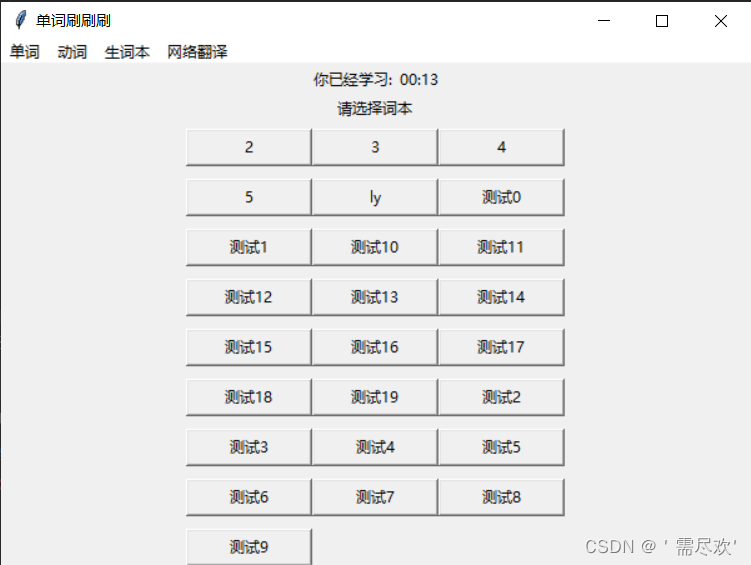
这是我所创建的子页面。
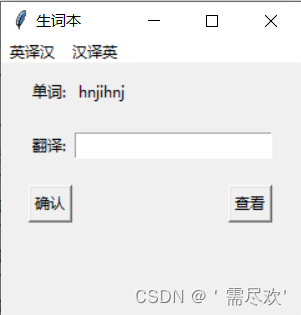
2.看代码
这是该页面主页面的代码,最后一个函数create2是创建子页面的代码。
在create2中使用with写入log.txt文件,是我想到的主页面给子页面传参数的取巧办法,通过点击按钮得到该按钮所代表的文件名,将文件名覆盖写入log.txt中,子页面在使用按钮所代表值时在txt中读取即可。
from tkinter import *
import os
import math
from mainPage import *
import tkinter
import random
from word import *
class danShua(Frame): # 继承Frame类
def __init__(self, master=None):
Frame.__init__(self, master)
self.root = master # 定义内部变量root
self.root.geometry('%dx%d' % (600, 400)) # 设置窗口大小
self.input = StringVar() # 创建变量保存输入及输入内容的数据类型
self.temp = StringVar()
self.word = []
self.flag = 1
self.creatPage()
def creatPage(self):
path = './ciBen'
temp = os.listdir(path)
temp = [i.split('.')[0] for i in temp]
num = 0
# 每行三列,使用math库中的ceil方法向上取整
# 外层控制行数,内层控制列数
# if判断是否到达最后一行,当到达最后一行时做出应有的反应
Label(self, text='请选择词本').grid(row=0, column=0, columnspan=3, stick=S)
for i in range(1, math.ceil(len(temp) / 3) + 1):
if len(temp) % 3 != 0 and i == math.ceil(len(temp) / 3):
# lambda作用是保证button在不点击的情况下不调用函数
Button(self, width=13, text=temp[num], command=lambda: self.create2(temp[num])).grid(row=i, column=0,
stick=W, pady=5)
# 当temp列表中的文件名输出到最后一个时跳出循环
if num + 1 < len(temp):
Button(self, width=13, text=temp[num + 1], command=lambda: self.create2(temp[num + 1])).grid(row=i,
column=1,
stick=W,
pady=5)
break
for j in range(0, 3):
su = temp[num]
# lambda f=su: self.test(f) 形式可以很好解决因为循环导致每次调用test函数时只会传输su最后一次变动值的情况
Button(self, width=13, text=su, command=lambda f=su: self.create2(f)).grid(row=i, column=j,
stick=W, pady=5)
num += 1
def create2(self, tem):
with open('./' + 'log.txt', "w", encoding='utf-8')as f:
f.write(tem)
root = Tk()
root.title('生词本')
wordPage(root)#这是一个做菜单的类
root.mainloop()#显示子页面
下面的代码就是wordPage类代码,这段代码做的一个子页面的菜单。是第二个效果图的源代码。
from tkinter import *
from wordEn import *
from wordCh import *
class wordPage(object):
def __init__(self, master=None): # 构造函数,这里的master值是main中传过来的root
self.root = master
self.root.geometry('%dx%d' % (240, 200)) # 设置窗口大小
self.creatPage() # 创建页面
def creatPage(self):
self.enPage = danEn(self.root)
self.chPage = danCh(self.root)
menubar = Menu(self.root)
menubar.add_command(label='英译汉',command=self.en)
menubar.add_command(label='汉译英', command=self.ch)
self.root['menu'] = menubar
def en(self):
self.enPage.pack()
self.chPage.pack_forget()
def ch(self):
self.enPage.pack_forget()
self.chPage.pack()下面代码是子页面其中的一个菜单功能,在shiyon 使用主页面值时在log.txt中读取,即可解决主页面给子页面传值的问题。
from tkinter import *
import random
import tkinter.messagebox
class danCh(Frame): # 继承Frame类
def __init__(self, master=None):
Frame.__init__(self, master)
self.root = master # 定义内部变量root
self.root.geometry('%dx%d' % (240, 200)) # 设置窗口大小
self.input = StringVar() # 创建变量保存输入及输入内容的数据类型
self.temp = StringVar()
self.txt = StringVar()
self.txt.set('')
self.word = []
self.flag = 0
with open('./' + 'log.txt', "r", encoding='utf-8')as f:
tem = f.read()
with open('./ciBen/' + tem + '.txt', "r", encoding='utf-8')as f:
for i in f.readlines():
i = i.replace('\n', '')
ii = i.split(' ')
self.word.append(ii)
random.shuffle(self.word)
# print(self.word)
self.temp.set(self.word[self.flag][1])
self.creatPage()
def creatPage(self):
Label(self, text='单词: ').grid(row=0, stick=W, pady=10) # 标签,位于w东
Label(self, text=self.temp.get()).grid(row=0, column=1, stick=W)
Label(self, text='翻译: ').grid(row=1, stick=W, pady=10)
self.en = Entry(self, textvariable=self.input, width=22, justify=CENTER)
self.en.grid(row=1, column=1, stick=W)
but1 = Button(self, text='确认', command=self.panDuan)
but1.grid(row=2, column=0, columnspan=2, stick=W, pady=10)
but3 = Button(self, text='查看', command=self.seek)
but3.grid(row=2, column=0, columnspan=2, stick=E, pady=10)
but1.bind_all('<KeyPress-Up>', self.fun) # 将回车键通过fun函数与确认按钮绑定
but3.bind_all('<KeyPress-Down>', self.fun_seek) # 将向Esc键通过fun_seek函数与查看按钮绑定
self.lb = Label(self, text=self.txt.get(), font=('楷体', 15))
self.lb.grid(row=3, column=0, columnspan=2, stick=N)
def fun(self, tem): # 会传来两个参数,一个是root,另一个则是回车键在系统中的命令代码,这里使用tem接收这行代码
self.panDuan()
def fun_seek(self, tem): # 查看中介函数
self.seek()
def panDuan(self):
if self.word[self.flag][0] == self.en.get():
self.txt.set('正确')
self.flag += 1
if self.flag == len(self.word):
tkinter.messagebox.showinfo('提示', '你已经答完了!')
self.temp.set(self.word[self.flag][1])
self.en.delete(0, END)
self.creatPage()
else:
self.txt.set('错误')
self.en.delete(0, END)
self.creatPage()
def seek(self): # 查看正确答案函数
self.txt.set(self.word[self.flag][0])
self.creatPage()
3.传值步骤总结
1、在点击按钮时有一个响应的函数,将按钮代表的值保存在一个txt文件中。
2、在需要时打开txt文件读取即可。
二、Entry获取不到值的解决方法
1.问题介绍
当我们在主页面中使用Entry获取输入时只需要textvariable这个参数即可,但是在子页面中获取时,我发现怎么也获取不到textvariable后面跟的变量,我也翻阅了许多博客,最后总结如下方法。
2.解决方法
代码如下:首先将Entry这样设置,textvariable可以不要
en = Entry(self, textvariable=self.input, width=22, justify=CENTER)
en.grid(row=1, column=1, stick=W)当我们需要获取值时,可以使用如下的方法:
直接使用en去get他的值即可。不需要值时就是用delete删除即可
en.get()
en.delete(0, END)3.总结
这个方法有还是可以解决一些小问题的
总结
以上就是我对创建子页面、主页面给子页面传值、Entry无法获取输入解决方法的介绍,有兴趣的朋友可以关注后续。